1、打开一个需要处理数据的excel表格。

2、点击开始菜单。

3、点击“套用表格格式”。

4、选择一个格式。
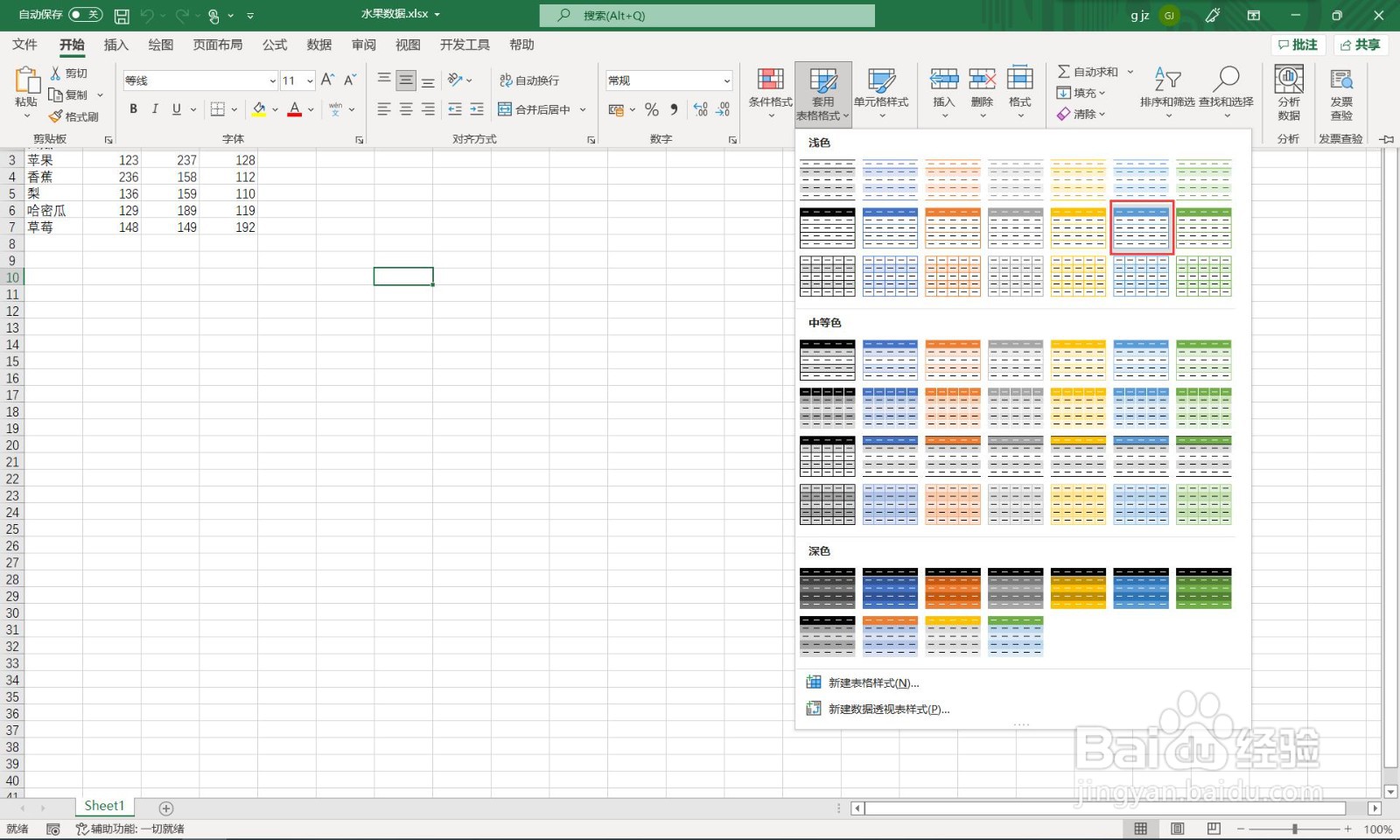
5、在弹出的对话框里,选择整个数据区域。
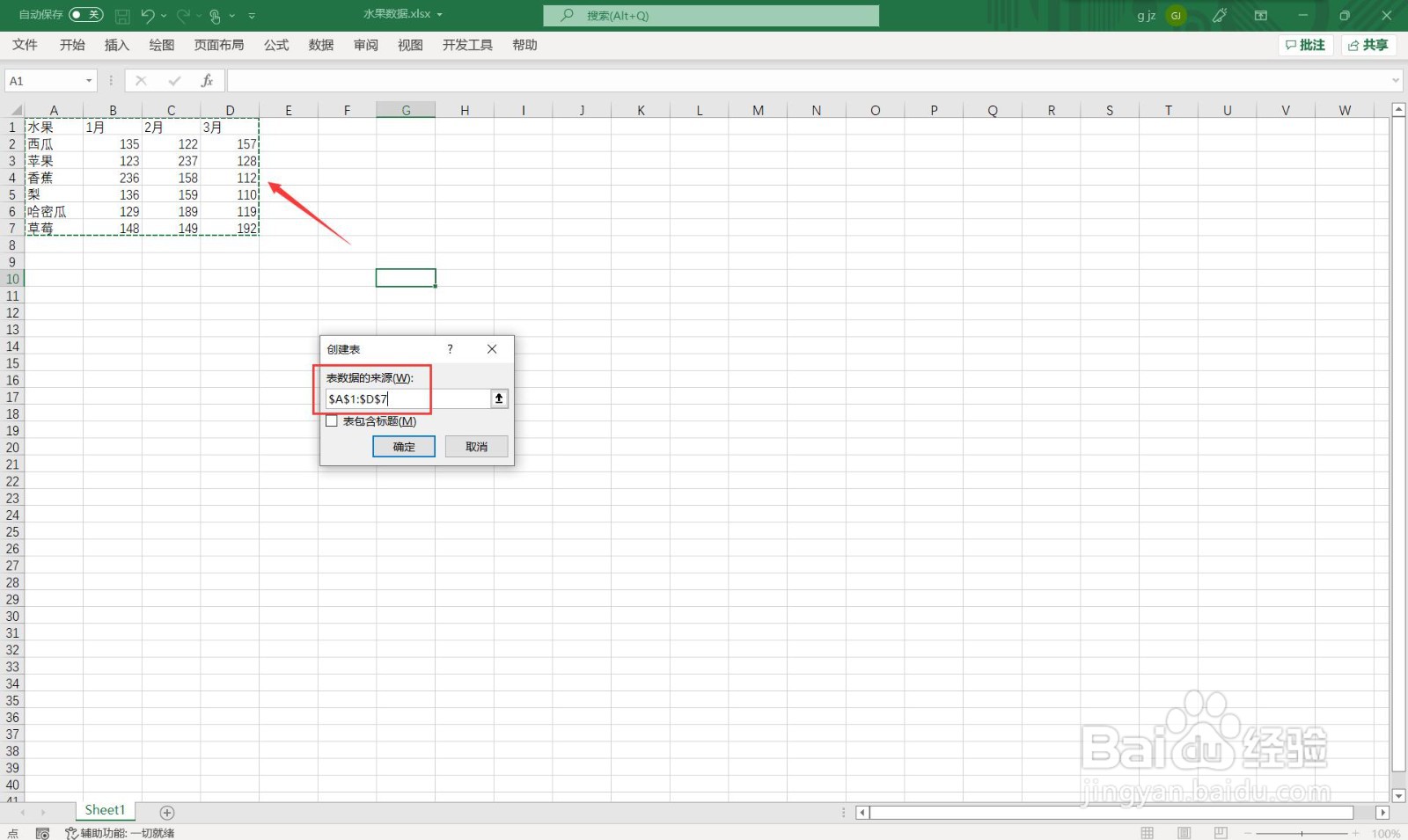
6、点击确定按钮。

7、生成一个汇总表格。

8、点击“表设计”。
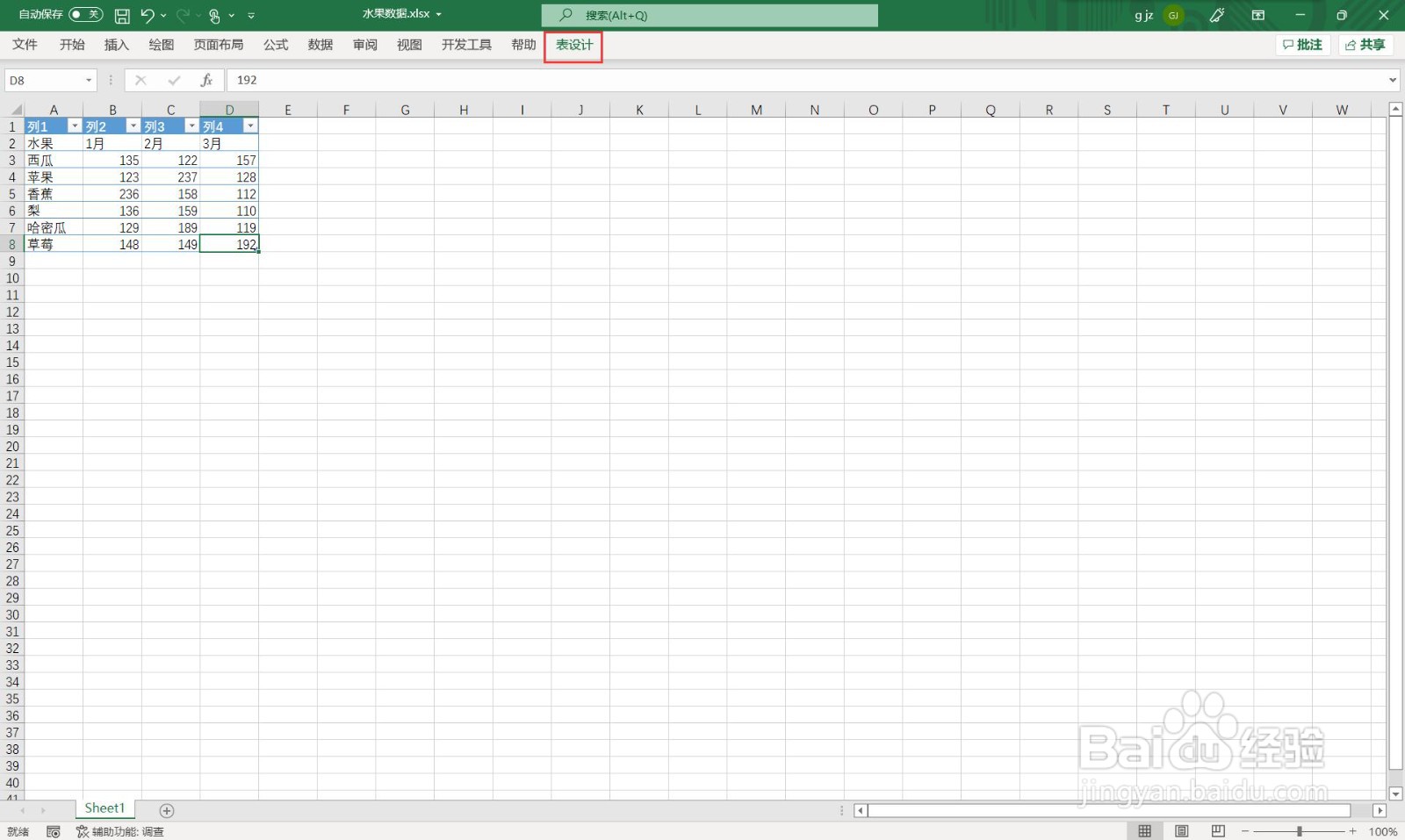
9、点击汇总行。

10、可以看到汇总行数据。

11、点击最下面的汇总下拉列表,选择“求和”。

12、这样就完成了在excel中套用表格格式求和。

时间:2024-10-14 13:59:01
1、打开一个需要处理数据的excel表格。

2、点击开始菜单。

3、点击“套用表格格式”。

4、选择一个格式。
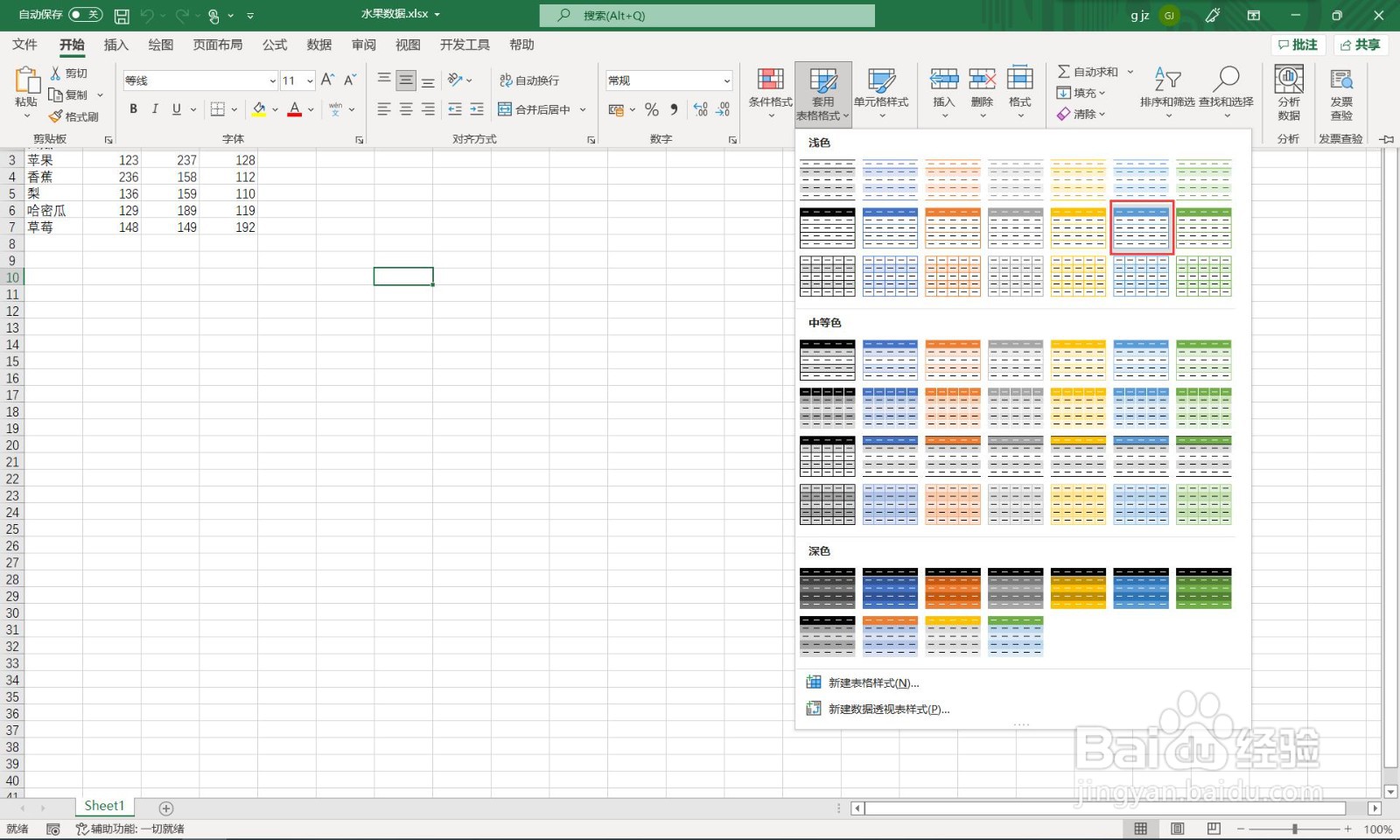
5、在弹出的对话框里,选择整个数据区域。
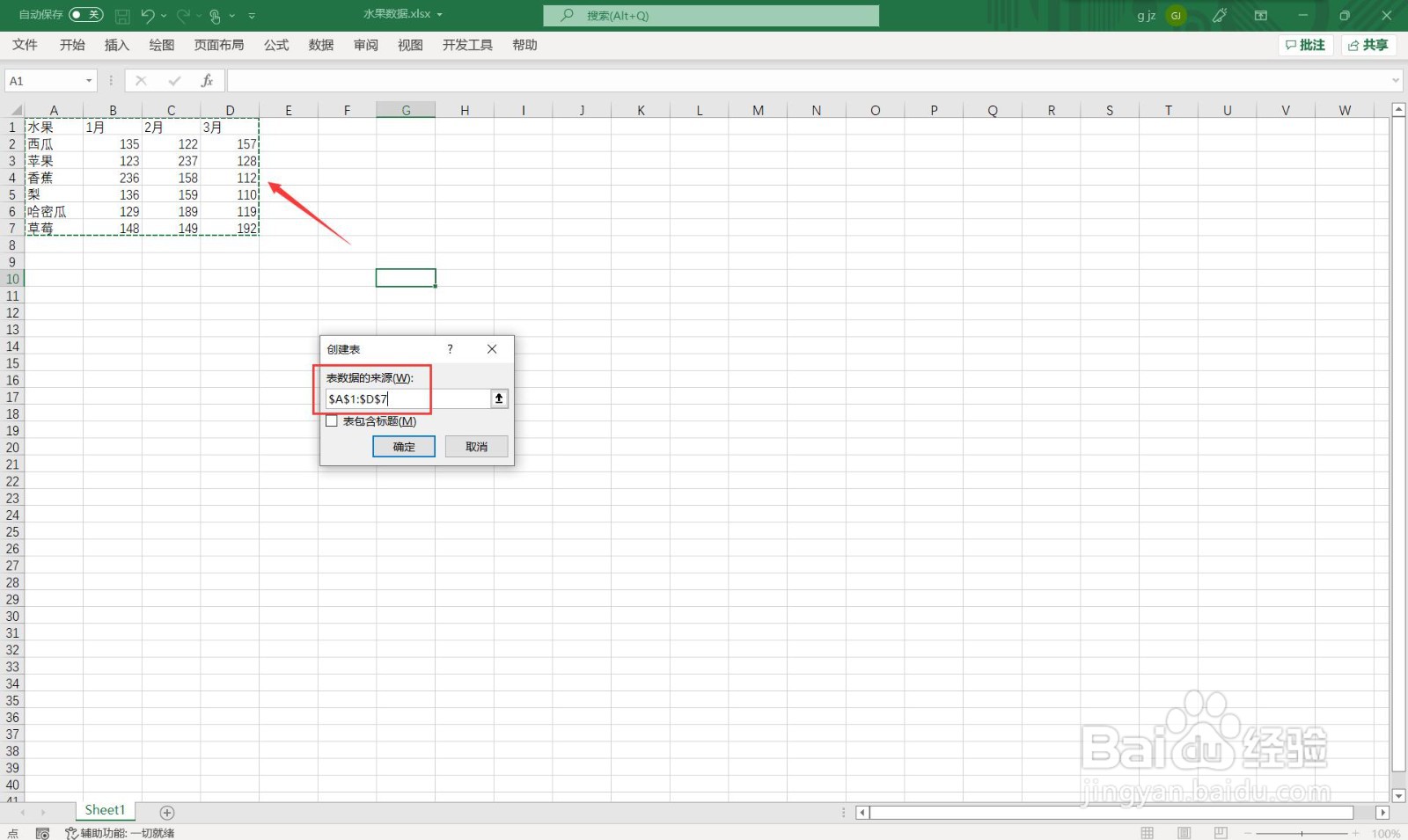
6、点击确定按钮。

7、生成一个汇总表格。

8、点击“表设计”。
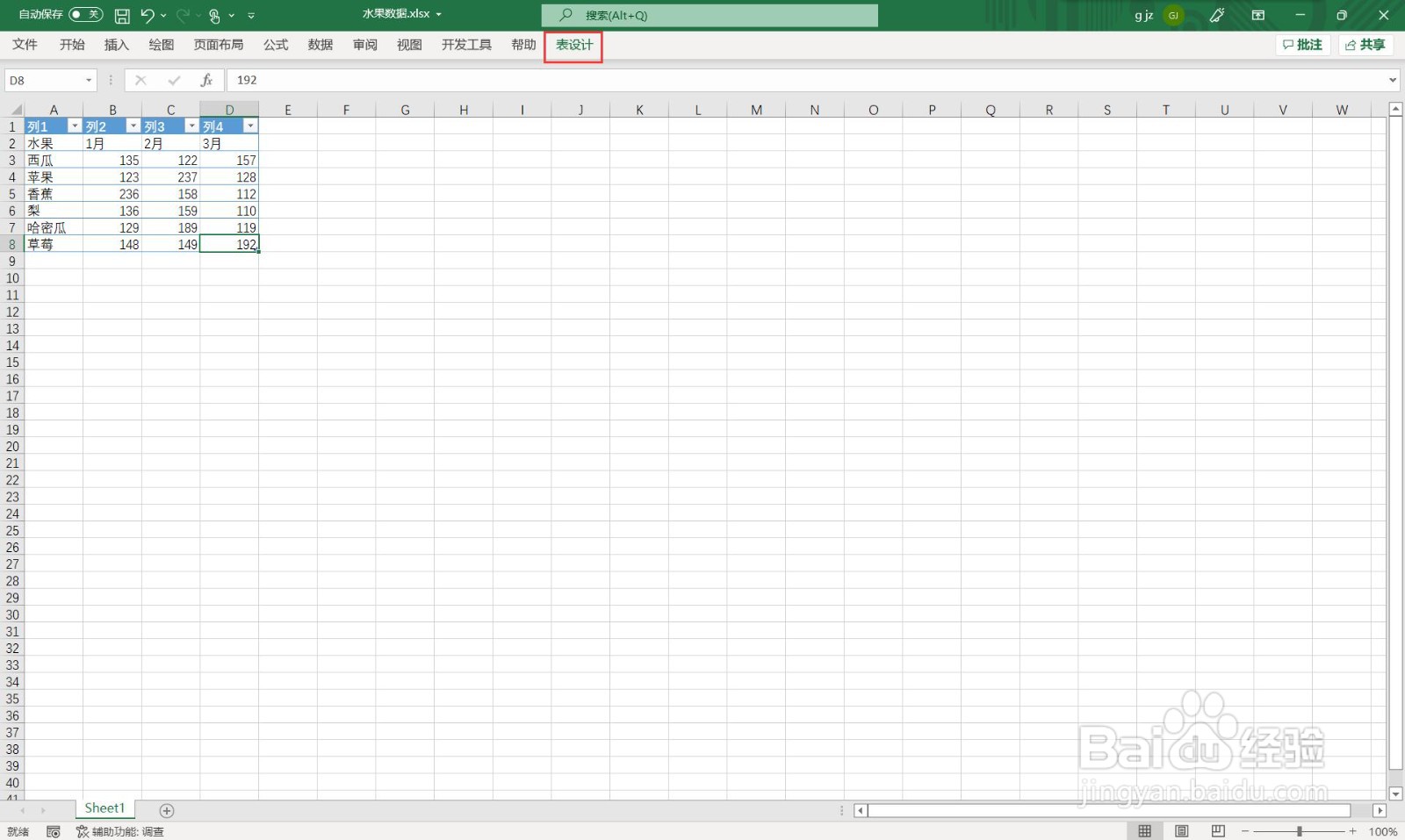
9、点击汇总行。

10、可以看到汇总行数据。

11、点击最下面的汇总下拉列表,选择“求和”。

12、这样就完成了在excel中套用表格格式求和。

